OPRAVA: Myš ukazovateľ zmizol v systéme Windows 10, 8.1
Po aktualizácii z Windows 8 na Windows 8.1 alebo Windows 10 sa užívatelia stretávajú s rôznymi problémami a náhly zánik kurzora myši je len jedným z nich. Ale nebojte sa vyriešiť tento problém je veľmi jednoduché, a nemali by ste zdôrazniť o tom, pretože v tomto článku nájdete riešenie pre vaše kurzor myši problémy.
Čo robiť je, že kurzor myši zmizol?
- Otvorte Správcu úloh
- Upravte register
- Použite Poradcu pri riešení problémov s hardvérom a zariadeniami
Riešenie 1: Otvorte Správcu úloh

Toto je najjednoduchšie riešenie problému, ale je to pravdepodobne aj najúčinnejšie. Ak ste reštartovali počítač a kurzor myši je stále preč, jediná vec, ktorú by ste mali urobiť, je stlačiť klávesy CTRL, ALT a DEL na klávesnici a otvoriť Správcu úloh. Akonáhle otvoríte Správcu úloh, kurzor by sa mal znova zobraziť.
Riešenie 2: Upravte register
Ak riešenie Správcu úloh pre vás nefungovalo, môžete sa pokúsiť upraviť jednu konkrétnu položku databázy Registry. Takto to robíte:
- Súčasne kliknite na tlačidlo Windows + R a otvorte okno Run .
- Keď sa zobrazí políčko Spustiť, zadajte príkaz regedit a kliknite na tlačidlo OK
- Tento príkaz otvorí Editor databázy Registry systému Windows a potom prejdete na túto cestu kliknutím na priečinky v ľavom paneli: HKEY_LOCAL_MACHINESOFTWAREMicrosoftWindowsCurrentVersionPoliciesSystem
- Po otvorení systémového priečinka by ste mali prezerať zoznam, ktorý sa nachádza v hlavnom okne na pravej strane panela, kým dvakrát nenájdete položku s názvom EnableCursorSupression.
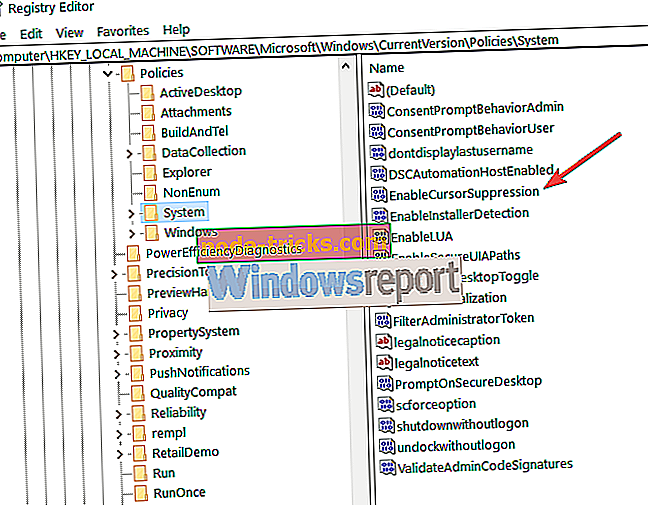
- Zobrazí sa okno s údajmi o hodnote 1, Zmeňte túto hodnotu na hodnotu 0 a kliknite na tlačidlo OK
- Zatvorte okno Editor databázy Registry a reštartujte počítač
Ak máte stále problémy s periférnymi zariadeniami, odporúčame vám stiahnuť si tento nástroj (100% bezpečný a testovaný nami) na opravu rôznych problémov s počítačom, napríklad zlyhania periférií, ale aj straty súborov a škodlivého softvéru.
Riešenie 3: Použite Poradcu pri riešení problémov s hardvérom a zariadeniami
Na riešenie problémov súvisiacich s hardvérom, vrátane problémov s myšou, môžete použiť nástroj na riešenie problémov so systémom Windows 10, ktorý obsahuje zabudovaný nástroj na riešenie problémov s hardvérom a zariadeniami. Všetko, čo musíte urobiť, je prejsť na položku Nastavenia> Aktualizácia a zabezpečenie> Riešenie problémov a spustiť poradcu pri riešení problémov.

Tieto riešenia pomohli väčšine používateľov, ktorí čelili podobným problémom, ale ak tieto riešenia pre vás nefungujú, povedzte nám to v sekcii komentárov nižšie, radi by sme sa pokúsili nájsť inú opravu a pomôcť nájsť správne riešenie problémy s kurzorom myši.
SÚVISIACE GUIDY NA KONTROLU:
- Ako opraviť oneskorenia myši v systéme Windows 10 (a znova rýchlo)
- Ako opraviť myši skoky na Windows 10
- FIX: Surface Pro nedokáže rozpoznať ukazovateľ myši
Poznámka editora: Tento príspevok bol pôvodne uverejnený v decembri 2014 a odvtedy bol aktualizovaný o čerstvosť a presnosť.

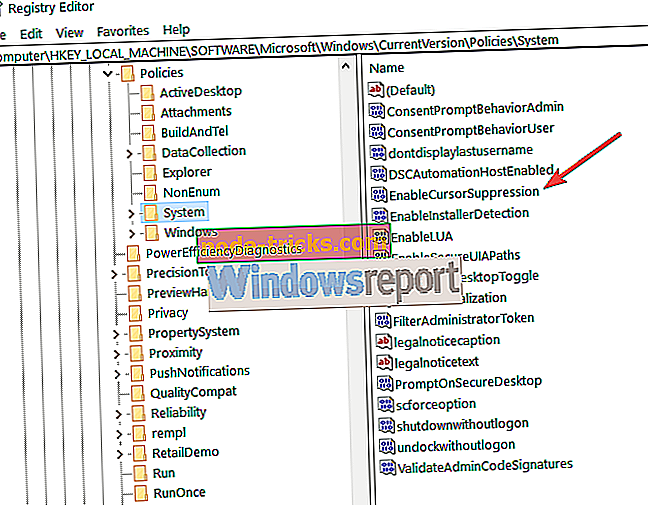

![Systém Windows nedokázal nainštalovať váš Android [FIX IT NOW]](https://node-tricks.com/img/fix/599/windows-was-unable-install-your-android-2.jpg)





